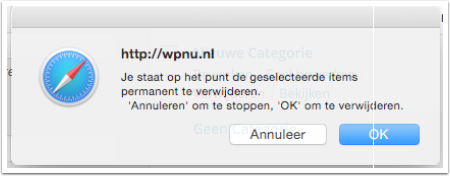1. WordPress Dashboard
Zodra je inlogt in je WordPress Installatie kom je in je Dashboard.
Om je berichten te bekijken, bewerken of verwijderen ga je naar de Sectie Berichten in de Sidebar
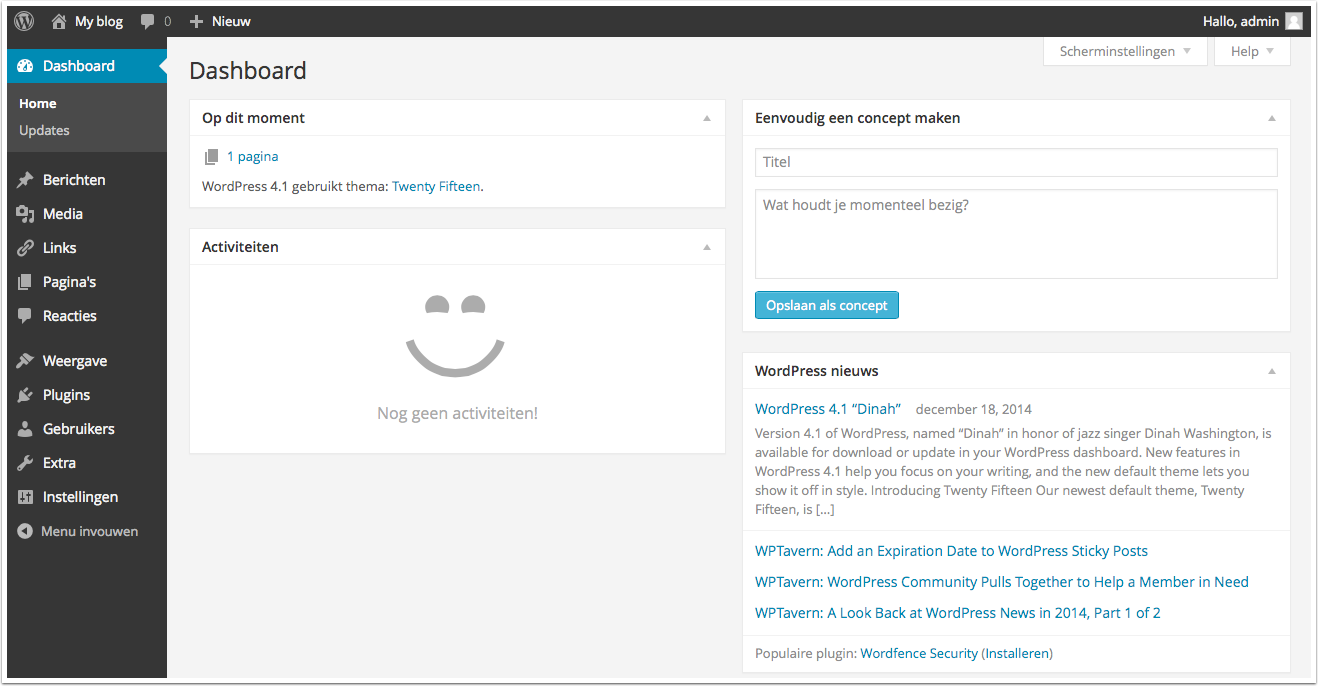
2. Categorieën – WordPress
Selecteer nu onder de Sectie Berichten Categorieën
Je bent nu op de Categorie pagina voor berichten. Hier vindt je alle categorieën die aanwezig zijn binnen je WordPress installatie.
Hier heb je de mogelijkheid om nieuwe Categorieën aan te maken of Categorieën te verwijderen / Bewerken
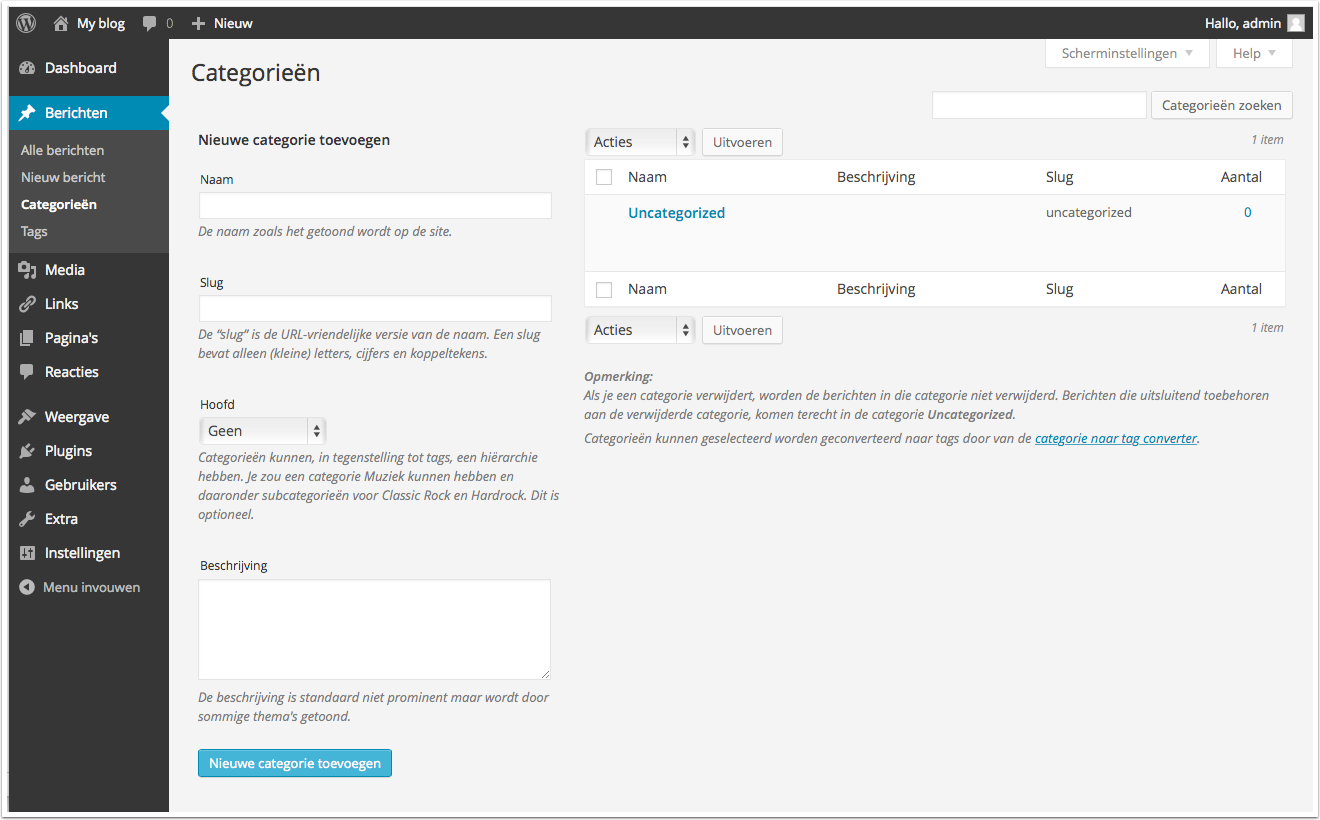
3. Standaard Categorie bewerken – WordPress
Om de standaard categorie van WordPress te bewerken ga je met je muis over de Categorie “Uncategorized” Kies hierna voor Bewerken
De Standaard Categorie van WordPress kun je niet verwijderen.
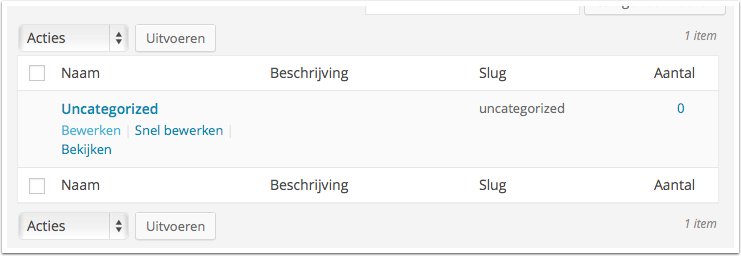
4. Standaard Categorie Bewerken – WordPress #2
Pas nu de Naam en Slug van de categorie aan naar wens.
In vele gevallen wordt deze categorie “Geen Categorie” genoemd.
Bij de Slug vullen we het zelfde in alleen dan waar de spatie staat een – dit is nodig voor de URL daar mag namelijk geen spatie in voorkomen.
Klik nu als laatste op Bijwerken om de aanpassing op te slaan.
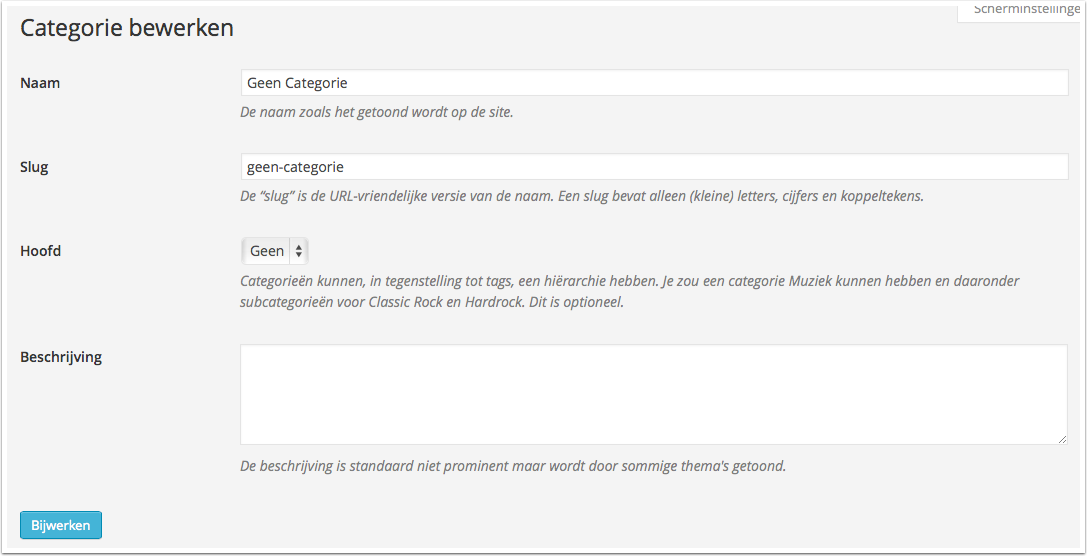
5. Nieuwe Categorie Toevoegen – Berichten – WordPress
Om een nieuwe categorie toe te voegen vul je de gewenste gegevens in op de Categorieën pagina van WordPress.
Klik hierna op Nieuwe Categorie toevoegen.
Hierna wordt de categorie toegevoegd. Deze is daarna zichtbaar in het overzicht aan de rechterkant.
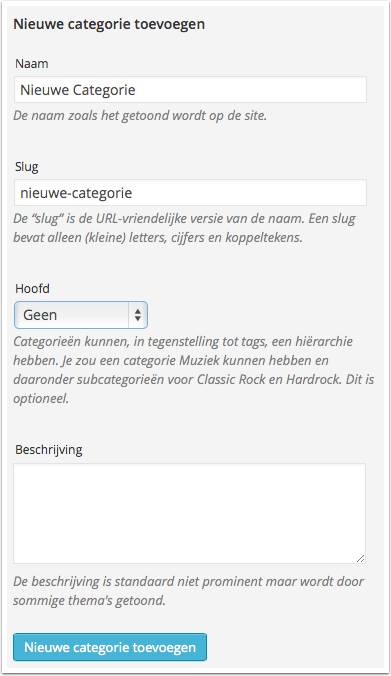
6. Categorie Verwijderen – Berichten – WordPress
Om een categorie te verwijderen ga je met je muis over de gewenste categorie en hierna klik je op verwijderen.
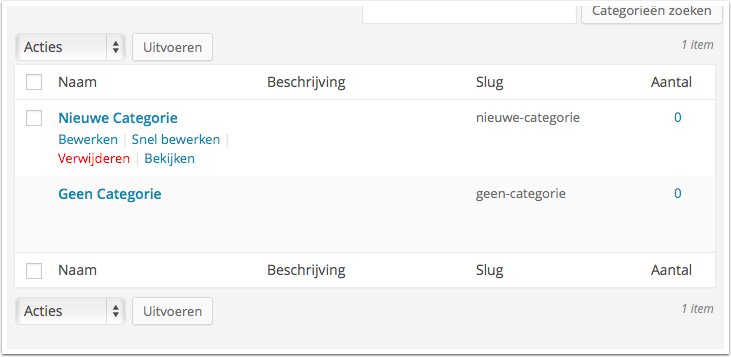
7. Bevestiging voor Verwijderen
Let op! Bij Categorieën is geen prullenbak aanwezig, daarom krijg je een Pop-Up of je wel zeker weet of je de categorie wilt verwijderen.
Indien je dit zeker weet, accepteer dan de melding.